win11支持应用双开吗 win11怎么双开微信
在win11操作系统上,我们一些小伙伴可能会遇到需要同时使用两个微信账号的情况。然而,微信官方并不支持双开,但是我们小伙伴又想要双开微信,对此我们win11支持应用双开吗,其实是可以双开的,我们只需要设置一番就可以了,那么接下来小编就带着大家一起来看看win11怎么双开微信。
具体方法如下:
1、右键点击微信图标,点开属性。
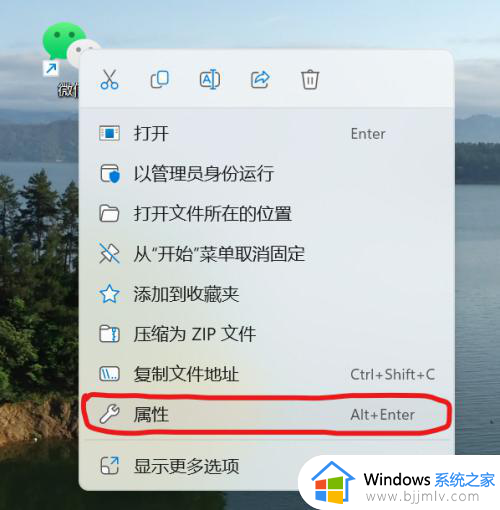
2、复制目标T:里面的地址"C:Program Files (x86)TencentWeChatWeChat.exe"。
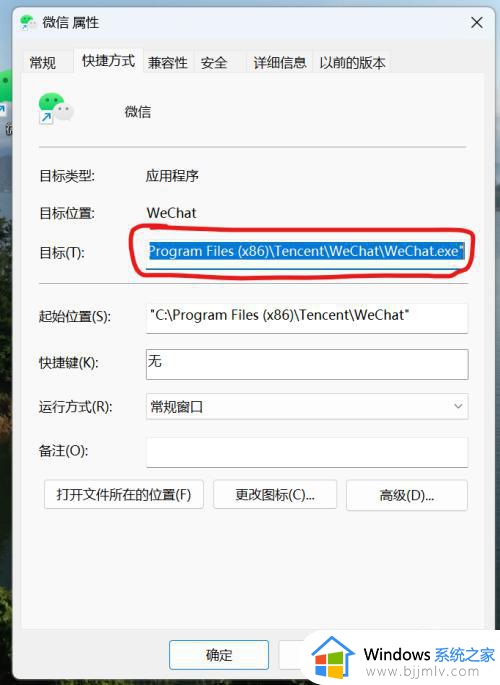
3、电脑桌面新建一个文本文档,更改名称为“微信双开”,然后打开文档。
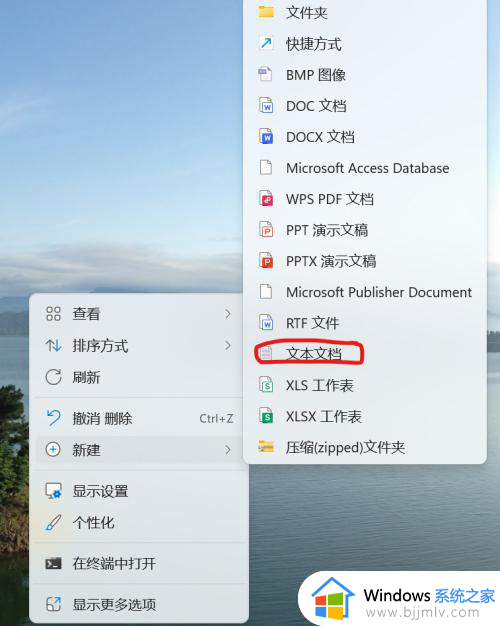
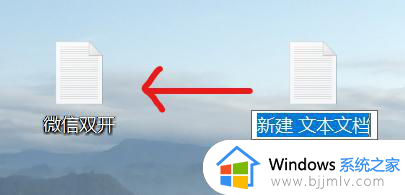
4、然后把前面复制的地址 "C:Program Files (x86)TencentWeChatWeChat.exe"粘贴到start ""后面,显示为:
start """C:Program Files (x86)TencentWeChatWeChat.exe"
start """C:Program Files (x86)TencentWeChatWeChat.exe"
exit
以上三行,供大家复制粘贴。
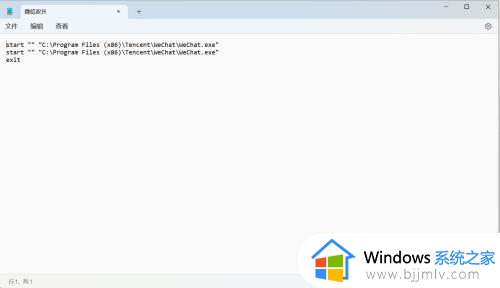
5、然后选择文件另存为.bat格式。
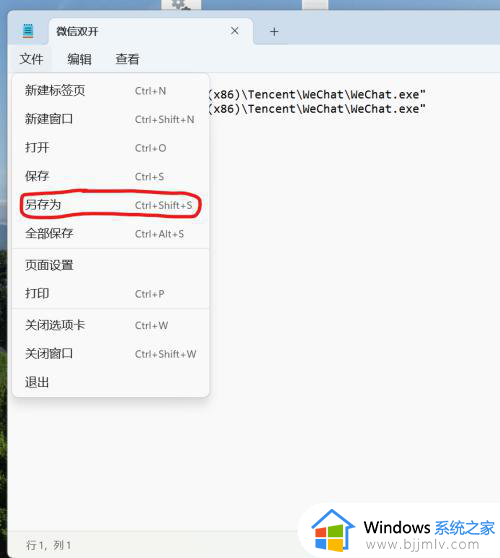
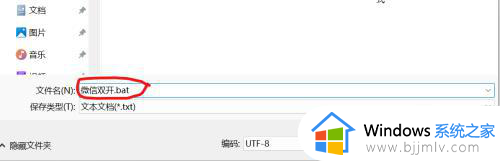
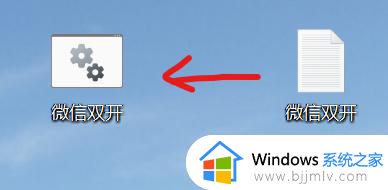
6、然后双击桌面的.bat 格式文件,两个登陆页面是重叠在一起的,自己用鼠标拖开就行。
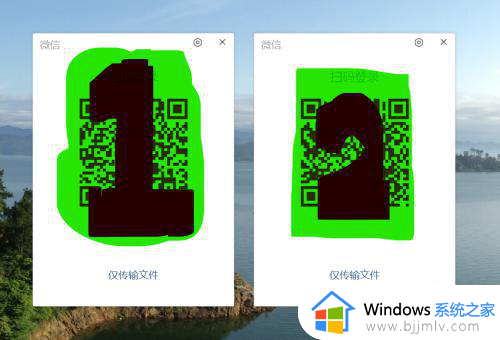
以上全部内容就是小编带给大家的win11双开微信方法详细内容分享啦,不知道怎么双开微信的小伙伴就快点按照小编的内容进行操作,希望本文可以有效的帮助到你。
win11支持应用双开吗 win11怎么双开微信相关教程
- win11电脑微信双开怎么操作 win11电脑版微信双开详细教程
- win11微信双开怎么设置 win11微信电脑版双开的方法
- win11双开微信设置方法 win11电脑版微信如何双开
- win11怎么微信双开 如何在win11上实现微信双开
- win11打开两个微信设置方法 win11电脑双开微信怎么操作
- windows11怎么双开微信 windows11双开微信怎么操作
- win11支持安卓应用吗 win11如何运行安卓应用
- win11支持安卓应用吗 win11可以运行安卓应用教程
- windows11启动两个微信详细教程 电脑windows11如何双开微信
- win11支持安卓软件吗 win11怎么安装安卓应用
- win11恢复出厂设置的教程 怎么把电脑恢复出厂设置win11
- win11控制面板打开方法 win11控制面板在哪里打开
- win11开机无法登录到你的账户怎么办 win11开机无法登录账号修复方案
- win11开机怎么跳过联网设置 如何跳过win11开机联网步骤
- 怎么把win11右键改成win10 win11右键菜单改回win10的步骤
- 怎么把win11任务栏变透明 win11系统底部任务栏透明设置方法
win11系统教程推荐
- 1 怎么把win11任务栏变透明 win11系统底部任务栏透明设置方法
- 2 win11开机时间不准怎么办 win11开机时间总是不对如何解决
- 3 windows 11如何关机 win11关机教程
- 4 win11更换字体样式设置方法 win11怎么更改字体样式
- 5 win11服务器管理器怎么打开 win11如何打开服务器管理器
- 6 0x00000040共享打印机win11怎么办 win11共享打印机错误0x00000040如何处理
- 7 win11桌面假死鼠标能动怎么办 win11桌面假死无响应鼠标能动怎么解决
- 8 win11录屏按钮是灰色的怎么办 win11录屏功能开始录制灰色解决方法
- 9 华硕电脑怎么分盘win11 win11华硕电脑分盘教程
- 10 win11开机任务栏卡死怎么办 win11开机任务栏卡住处理方法
win11系统推荐
- 1 番茄花园ghost win11 64位标准专业版下载v2024.07
- 2 深度技术ghost win11 64位中文免激活版下载v2024.06
- 3 深度技术ghost win11 64位稳定专业版下载v2024.06
- 4 番茄花园ghost win11 64位正式免激活版下载v2024.05
- 5 技术员联盟ghost win11 64位中文正式版下载v2024.05
- 6 系统之家ghost win11 64位最新家庭版下载v2024.04
- 7 ghost windows11 64位专业版原版下载v2024.04
- 8 惠普笔记本电脑ghost win11 64位专业永久激活版下载v2024.04
- 9 技术员联盟ghost win11 64位官方纯净版下载v2024.03
- 10 萝卜家园ghost win11 64位官方正式版下载v2024.03